电脑端如何登陆2个微信 电脑怎么使用多开软件登录微信
更新时间:2024-03-26 17:44:14作者:yang
在日常生活中,我们经常会遇到需要同时登陆多个微信账号的情况,虽然在手机端可以轻松实现,但是在电脑端却稍显麻烦。而使用多开软件则成为了解决这一问题的有效方法。通过简单的操作,我们就能轻松实现在电脑上同时登录两个或多个微信账号,方便我们更有效地管理和使用微信。
操作方法:
1.当然,在我说电脑版微信多开的步骤之前。我们先要做好相应的准备工作,比如我们电脑上要安装电脑版本的微信。
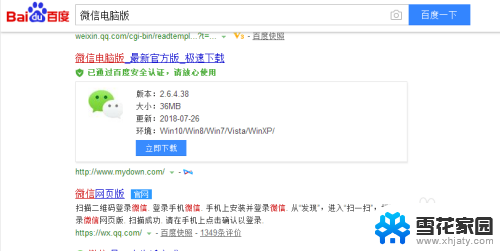
2.在我们电脑上安装电脑版本的微信后,这里我们需要创建微信在桌面的快捷打开方式图标。
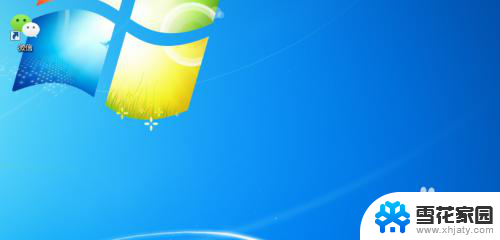
3.然后,我们在桌面上找到微信的图标,这里要特别注意一下,我们用鼠标点选它,注意是点选,不是点击打开。

4.接着,点选微信电脑版本的快捷打开方式后。这里我们需要做一个更加重要的操作,即按住电脑键盘上的“Enter键”。

5.再接着,我们在按住Enter键的前提下。这时我们可以用我们的鼠标对着微信图标进行双击,甚至是多次点击。

6.最后,在多次点击后,我们会发现桌面弹出多个登录窗口,这里我们一一用手机微信进行扫描登陆即可。
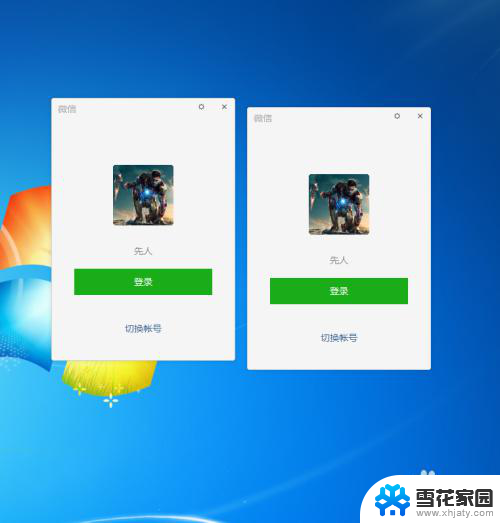
以上是如何在电脑上登录两个微信账号的全部内容,对于不熟悉的用户,可以按照小编的方法进行操作,希望能够帮助到大家。
电脑端如何登陆2个微信 电脑怎么使用多开软件登录微信相关教程
-
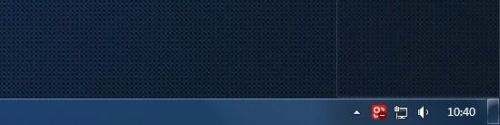 微信电脑怎么登陆2个账号 如何在电脑上登录多个微信账号
微信电脑怎么登陆2个账号 如何在电脑上登录多个微信账号2023-11-29
-
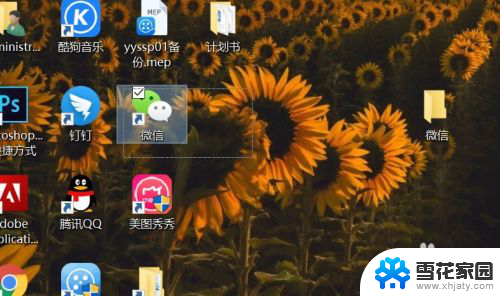 电脑端可以同时登陆两个微信吗 电脑上如何使用多个微信账号
电脑端可以同时登陆两个微信吗 电脑上如何使用多个微信账号2024-04-14
-
 电脑端可以登录2个微信吗 如何在一个电脑上同时登录两个微信账号
电脑端可以登录2个微信吗 如何在一个电脑上同时登录两个微信账号2023-11-10
-
 打开分身微信可以用两个微信登录吗 电脑上同时登录多个微信的方法
打开分身微信可以用两个微信登录吗 电脑上同时登录多个微信的方法2024-04-10
- 电脑能直接登录微信吗 电脑端怎么直接登录微信
- 电脑微信怎么登录2个 电脑版微信如何同时登录两个账号
- 如何电脑打开两个微信 电脑怎么登录两个微信账号
- 如何在一台电脑上登录两个微信 一个电脑上如何同时登录多个微信账号
- 微信电脑密码登录 电脑版微信如何用账号密码登录
- 在一个手机上登录两个微信怎么登录 一个微信账号可以同时在两个手机上登陆吗
- 抖音怎么注销账户 抖音注销账号步骤
- 微信接收文件已过期或被清理 微信文件恢复方法
- qq邮箱哪里查看 QQ邮箱邮件如何查看
- 怎样在电脑上设置打印机双面打印 自动双面打印机双面打印设置教程
- 耳麦和电脑如何连接 电脑耳麦接口连接方法
- 苹果电脑文件怎么打开 苹果笔记本如何打开文件管理器
电脑教程推荐